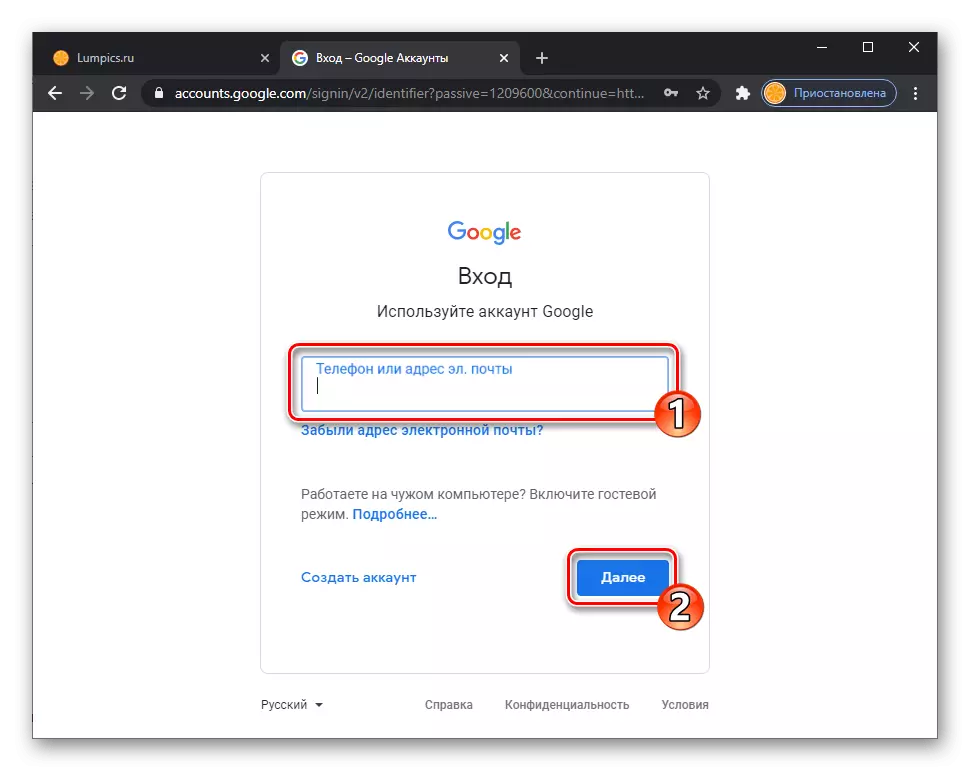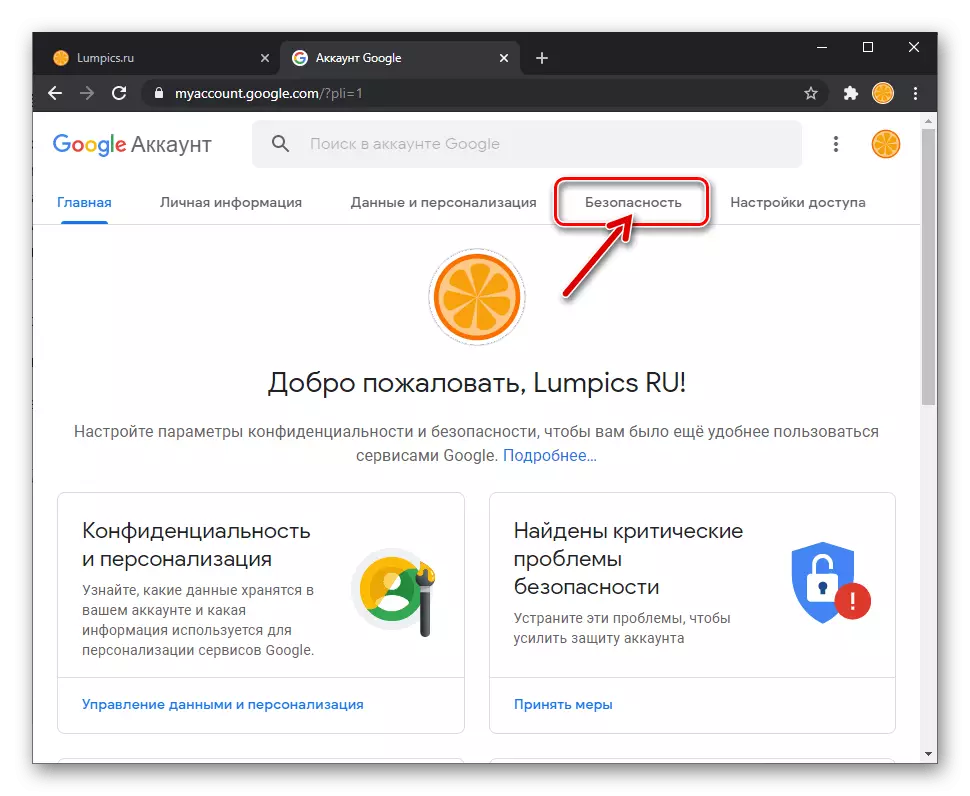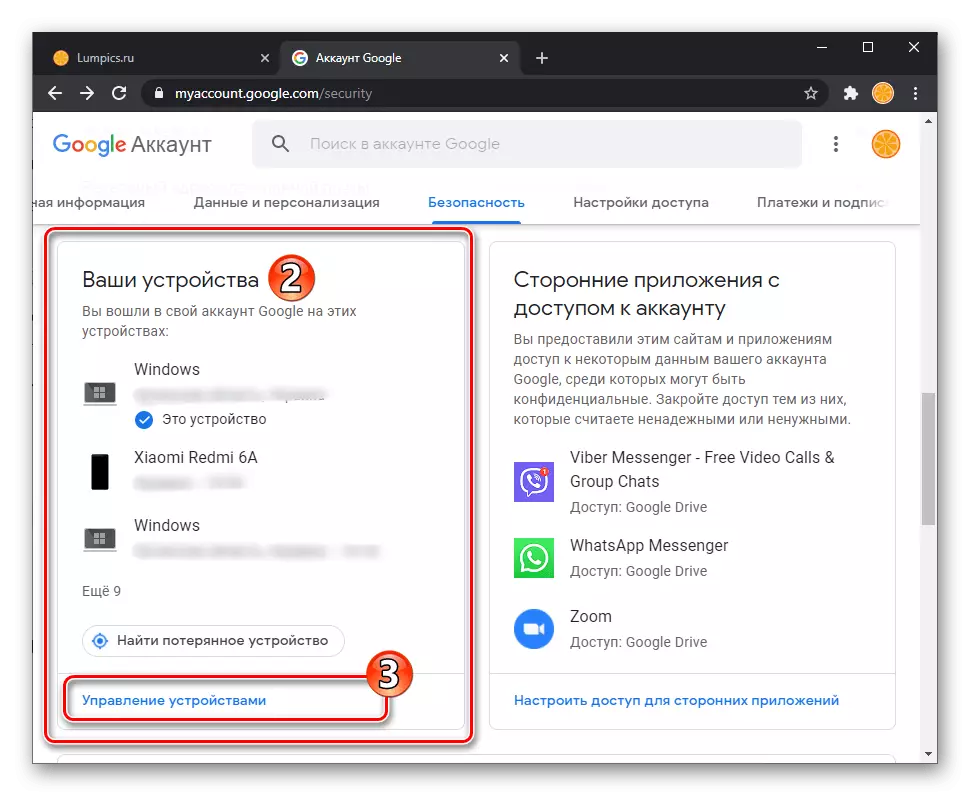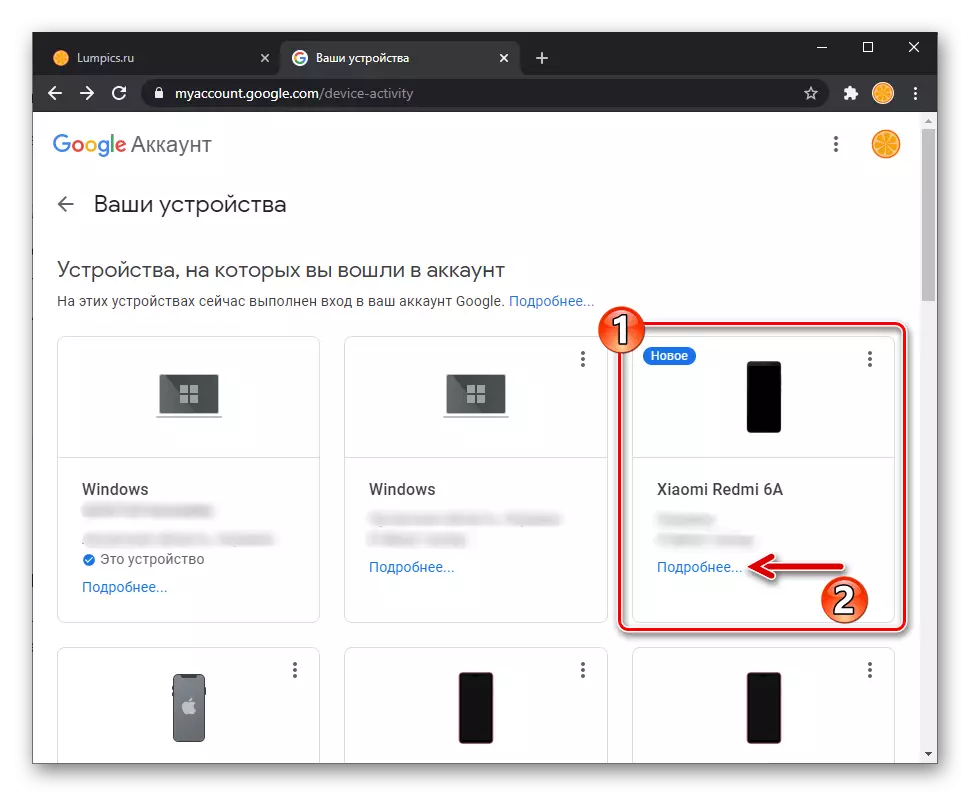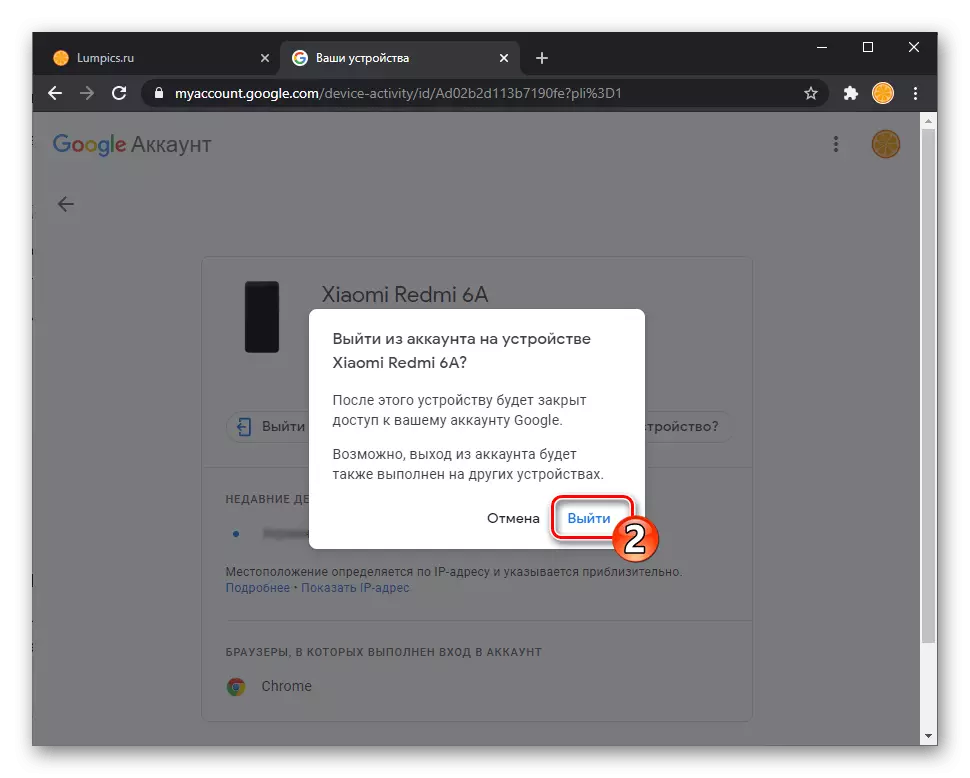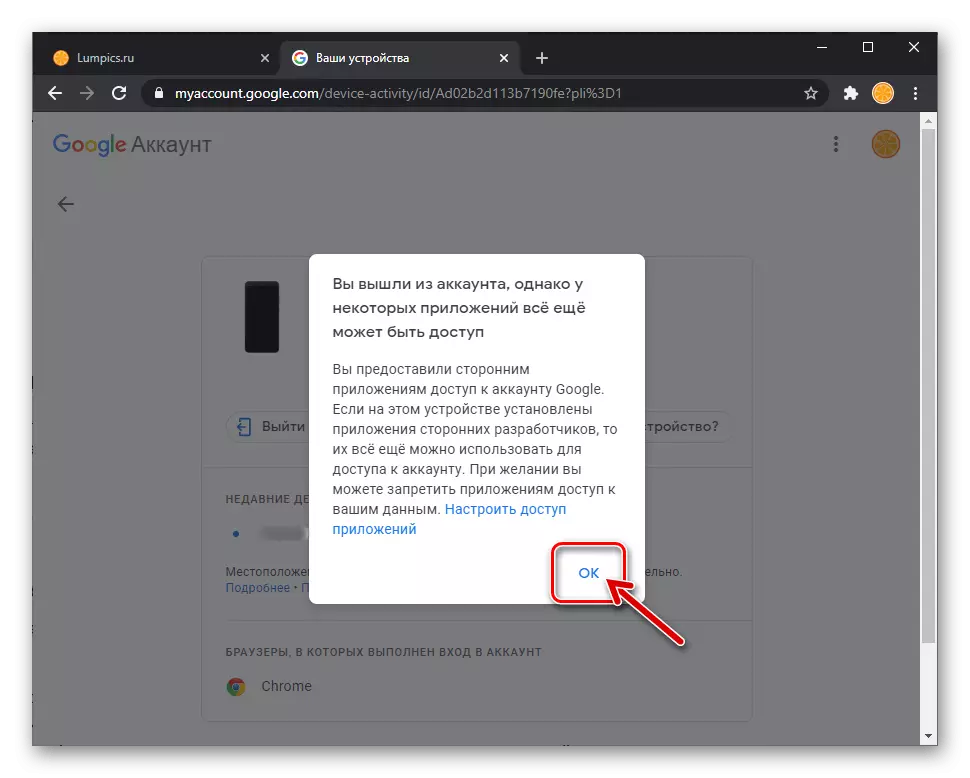Μέθοδος 1: Ρυθμίσεις Android
Σε όλες τις εκδόσεις και οποιαδήποτε έκδοση του Android, για έξοδο από το Λογαριασμό Google και ταυτόχρονη εξάρθρωση των συσκευών από αυτόν τον λογαριασμό, χρησιμοποιείται ένα ειδικό τμήμα των "ρυθμίσεων" του λειτουργικού συστήματος.
- Οποιαδήποτε γνωστή μέθοδος (εικονίδιο στην επιφάνεια εργασίας ή μενού εφαρμογής, εικονίδιο στην κουρτίνα του συστήματος) Ανοίξτε το Antroid "Ρυθμίσεις" Android.
- Μετακινηθείτε στη λίστα των παραμέτρων της συσκευής, βρείτε την ενότητα "Λογαριασμός" ("Λογαριασμοί και συγχρονισμός") και πηγαίνετε σε αυτό.
- Κάντε κλικ στην ηλεκτρονική διεύθυνση ηλεκτρονικού ταχυδρομείου που σχετίζεται με το Google Gmail από τον οποίο πρόκειται να βγείτε.
- Ως αποτέλεσμα, η οθόνη θα ανοίξει από την οποία η λειτουργία απομάκρυνσης καλείται από τη συσκευή. Η πρόσβαση σε αυτό μπορεί να οργανωθεί με διαφορετικούς τρόπους:
- Κάντε κλικ στο κουμπί Διαγραφή λογαριασμού.
- Εάν εμφανιστεί μια λίστα συγχρονισμένου με τον τύπο του Google τύπου πληροφοριών, η βρύση είναι πιο συχνά στην κορυφή στα δεξιά τρία σημεία, καλέστε το μενού "Περισσότερα", επιλέξτε το στοιχείο "Διαγραφή λογαριασμού".


- Επιβεβαιώστε τις προθέσεις σας: Κάντε κλικ στο "Διαγραφή λογαριασμού" στο πλαίσιο του ζητούμενου συστήματος που λαμβάνεται από το σύστημα και στη συνέχεια, εάν απαιτείται, το "OK" ειδοποιείται για την απενεργοποίηση της προστασίας.
- Σε αυτό, όλα είναι τώρα να έχουν πρόσβαση στις υπηρεσίες Google από συσκευές Android, θα χρειαστείτε εξουσιοδότηση στο τηλεχειριστήριο από αυτό ως αποτέλεσμα της εκτέλεσης των παραπάνω βημάτων ή άλλων λογαριασμών που ανήκουν σε εσάς.
Διαβάστε περισσότερα: Είσοδος στο Λογαριασμό Google στη συσκευή Android

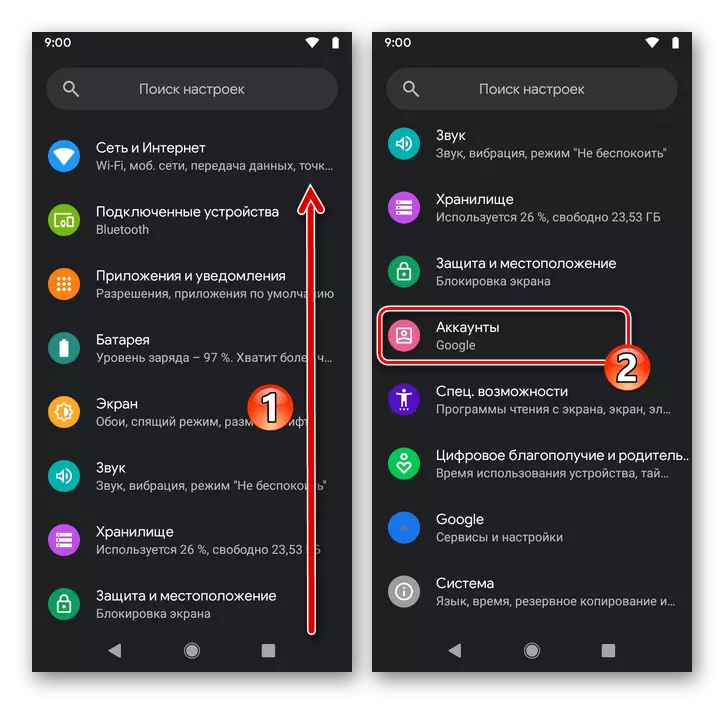
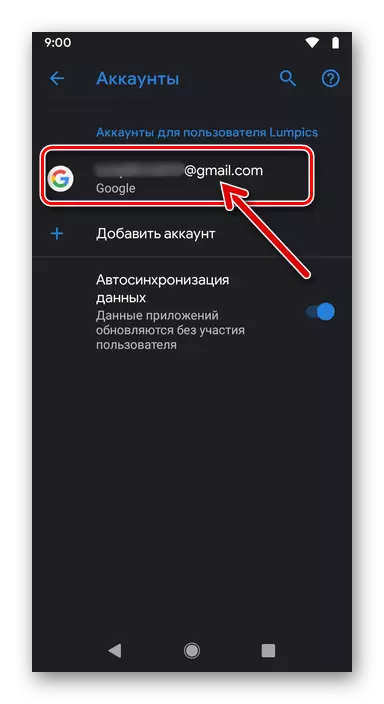
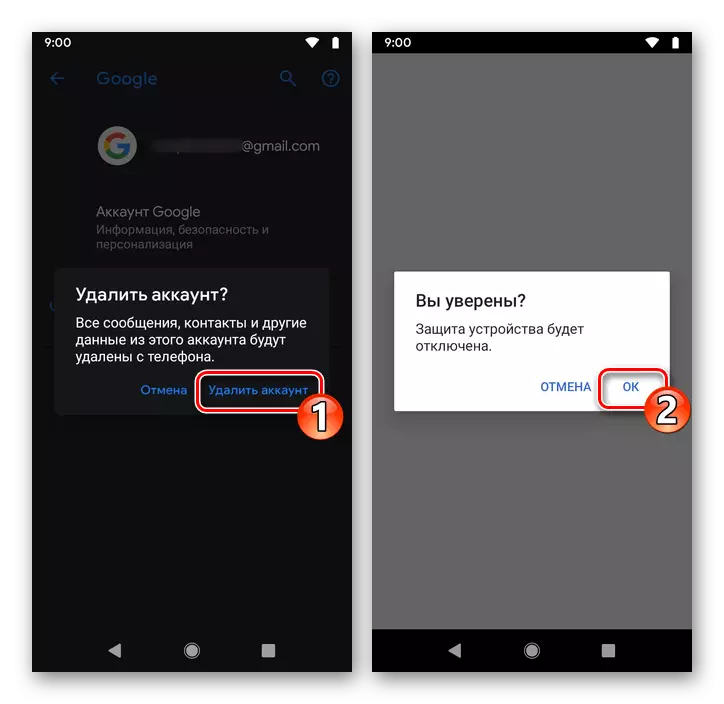
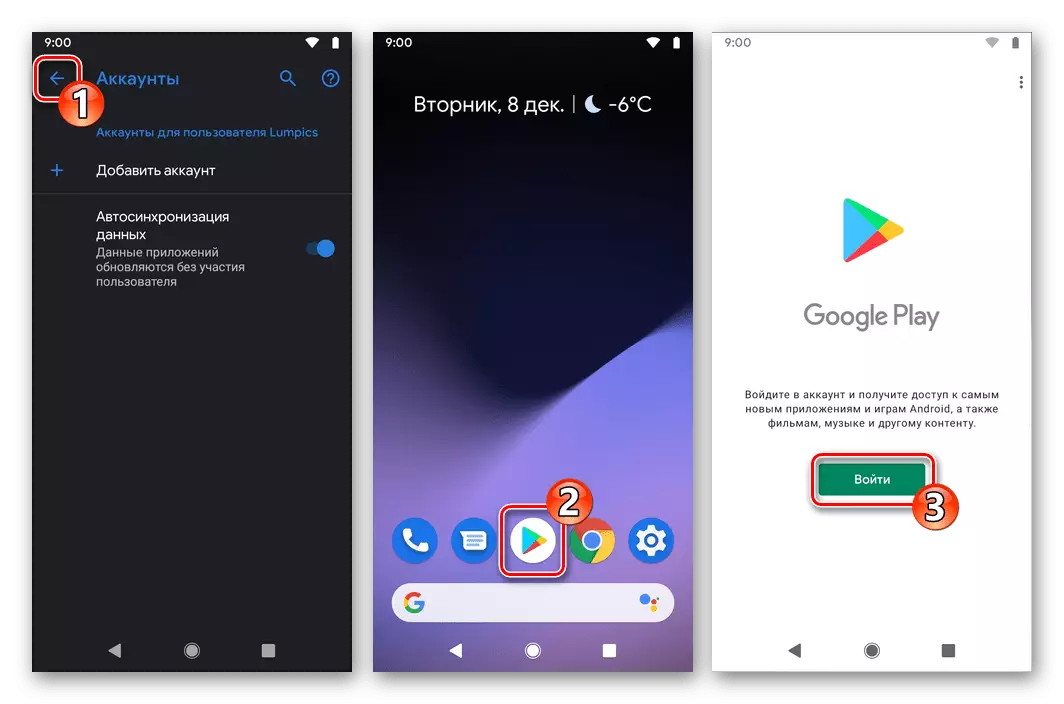
Μέθοδος 2: πρόγραμμα περιήγησης (εξ αποστάσεως)
Στην ευρύτερη λίστα των δυνατοτήτων του οικοσυστήματος της Google, υπάρχει ένα μέσο που σας επιτρέπει να κάνετε έξοδο από έναν λογαριασμό σε μια συγκεκριμένη συσκευή, ακόμα και αν δεν βρίσκεται στην πρόσβαση των φυσικών χρηστών. Μπορείτε να χρησιμοποιήσετε την καθορισμένη λειτουργία μέσω οποιουδήποτε προγράμματος περιήγησης ιστού - στο παράδειγμα που δείχνει περαιτέρω εργασίες στην επιφάνεια εργασίας, αλλά μπορείτε επίσης να χρησιμοποιήσετε ένα πρόγραμμα περιήγησης κινητού τηλεφώνου που εκτελείται ακριβώς στο σημείο όπου θα πρέπει να βγείτε από το λογαριασμό Google, τη συσκευή.
- Κάνοντας κλικ στον παρακάτω σύνδεσμο στο πρόγραμμα περιήγησης, ανοίξτε το λογαριασμό λογαριασμών.google.com.
WebPie διαχείρισης λογαριασμού Google
- Συνδεθείτε στο σύστημα παρέχοντάς του με σύνδεση και κωδικό πρόσβασης από τον λογαριασμό Google που θα αφαιρεθεί από συσκευές Android.
Διαβάστε περισσότερα: Συνδεθείτε στο Λογαριασμό Google από τον υπολογιστή
- Από το μενού στα αριστερά της ανοικτής ιστοσελίδας με τα δεδομένα προφίλ ή κάνοντας κλικ στην αντίστοιχη γλωττίδα στην κορυφή του, μεταβείτε στις επιλογές "Ασφάλεια".
- Μετακινηθείτε προς τα κάτω πληροφορίες προς τα κάτω
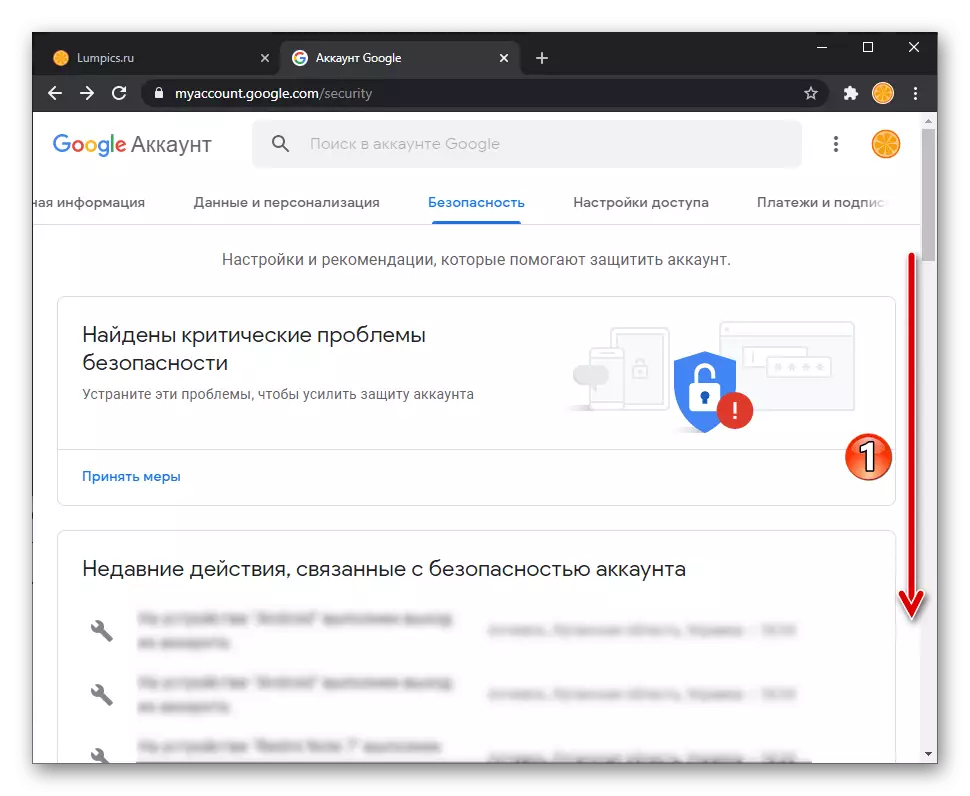
Βρείτε τις "συσκευές σας" και κάντε κλικ στη "Διαχείριση συσκευών".
- Στις εμφανιζόμενες λίστες "Συσκευές στις οποίες εισάγετε τον λογαριασμό", βρείτε το μοντέλο επίδειξης και άλλα δεδομένα της συσκευής, όπου πρέπει να βγείτε από το λογαριασμό, την περιοχή, κάντε κλικ σε αυτό "Περισσότερα ...".
- Κάντε κλικ στο κουμπί "Έξοδος" που βρίσκεται κάτω από τη συσκευή Android.
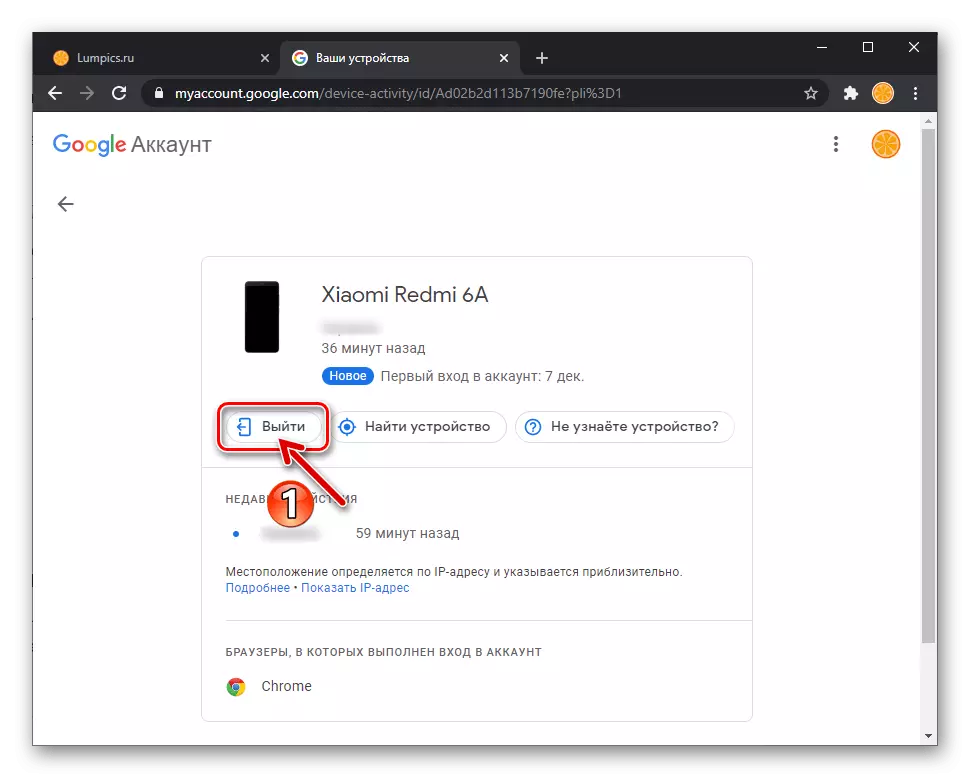
Στη συνέχεια, επιβεβαιώστε το αίτημα που λάβατε από το σύστημα.
- Σε αυτό, η λειτουργία εξόδου του λογαριασμού Google διαγράφεται, θεωρείται ολοκληρωμένη - κάντε κλικ στο "OK" με την επιβεβαίωση αυτού του γεγονότος ανοιχτού στο πρόγραμμα περιήγησης ιστοσελίδων.
- Στη συσκευή Android, σε σχέση με τον οποίο διεξήχθησαν οι παραπάνω χειρισμοί, εμφανίστηκε ειδοποίηση σχετικά με την έξοδο από την εταιρεία "Corporation". Οι υπηρεσίες που απαιτούν πρόσβαση στον Λογαριασμό Google θα είναι απροσπέλαστα σε μια κινητή συσκευή μέχρι την επαναχρησιμοποίηση.